
كيفية استخدام سفاري SAFARI
متصفح SAFARI
متصفح سفاري SAFARI عبارة عن متصفح ويب احتكاري لشركة Apple داعمٌ لأنظمة التشغيل والأجهزة الخاصة بها، ومنها Iphone وMac OS وIpad وغيرها. ويعود تاريخ إصداره لأول مرة لسنة 2003 لدعم أنظمة أبل والويندوز أيضًا، إلا أنه قد شاع استخدام سفاري SAFARI واقتصر على الآيفون والآيباد. ويتشابه هذا المتصفح بشكلٍ كبير مع بقية أنواع متصفحات الويب الأخرى، وبالرغم من ذلك لا زالت فئة كبيرة تبحث عن كيفية استخدام SAFARI ، إلا أنه لا يوجد أي فروقات من حيث علامات التبويب وملائمة إصدارات الجوال ودعم Adobe Flash. وانطلاقًا من المميزات التي يتسم بها فقد أُدرج ضمن قائمة أفضل متصفح لأنظمة Mac في السنوات القليلة الأخيرة، أما في هذا المقال فسيتم تسليط الضوء على كيفية استخدام SAFARI ومميزاته.
مميزات SAFARI
تطغى على متصفح سفاري SAFARI مجموعة من السمات والخصائص جعلته مميزًا عن غيره بشكلٍ ملحوظ، كما جعله بعضًا منها مشابهًا للمتصفحات الأخرى، ومن أهم هذه المميزات:
- إمكانية فتح علامات تبويب متعددة دون وجود سقفٍ لذلك.
- دعم HTML 5.
- دعم Adobe Flash في نسخ الويب، أما في الأجهزة المحمولة فيفتقر لذلك.
- بناء متصفح سفاري بالاعتماد على Web Kit وJava Script.
- عدم الاحتفاظ بالأنشطة التي يمارسها المستخدم في سجلاته.
- إمكانية إعداد الخصوصية من خلال ضبط خاصية عدم التعقب.
- الأرشفة الفائقة في أرشفة محتوى ويب بالاعتماد على خاصية Web Archive.
- تقديم ميزة إرسال صفحات الويب إلى مستخدم آخر بواسطة البريد الإلكتروني.
- السماح بالبحث في الإشارات المرجعية بكل سهولة.
- الأمان والحماية الفائقة للمستخدم.
كيفية استخدام SAFARI
بعد التعّرف على متصفح SAFARI ومميزاته عن قُرب، أصبح لا بد من تقديم شرح مطوّل حول كيفية استخدام سفاري SAFARI خطوة بخطوة كما يلي:
- تكبير وتصغير الشاشة (Zooming in and out):
يمكن تكبير قسم ما يتم استعراضه عبر متصفح سفاري بالنقر عليه نقرًا مزدوجًا سريعًا؛ حيث يصبح واضحًا ومكبرًا أمام المستخدم كما يرغب، كما يمكن استخدام السبابة والإبهام معًا لتكبير الشاشة في متصفح سفاري عبر شاشات الآيفون. - الانتقال إلى أعلى الصفحة:
يمكن العودة إلى أعلى الصفحة من خلال النقر في وسط الشاشة العلوي نقرًا مزدوجًا، حيث ستؤدي النقرة الأولى فورًا إلى استكشاف شريط العناوين في المتصفح والتالية إلى الانتقال إلى أعلى، كما أنه أيضًا يمكن استخدام الإصبع في سحب الشاشة نحو الأعلى أو الأسفل وفقًا للحاجة. - استعراض المواقع التي تمت زيارتها مسبقاً
يمكن الرجوع إلى المواقع التي تمت زيارتها من خلال أزرار الرجوع والانتقال بكل سهولة. - فتح علامة تبويب جديدة (New Tab):
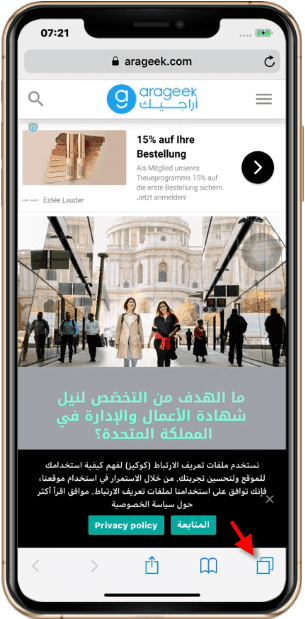
يمكن فتح علامة تبويب جديدة بكل سهولة، وذلك من خلال النقر على إشارة + الموجودة في الزاوية السفلية للشاشة، كما يمكن ذلك من خلال الأيقونة الموجودة في الزاوية اليمنى في أسفل الشاشة،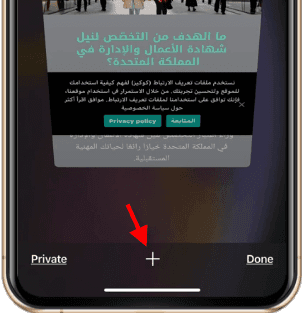
وتتخذ شكل مربعين فوق بعضهما البعض. - استخدام متصفح SAFARI الخفي:
الذهاب إلى الزر المخصص لعلامات التبويب والضغط على خيار خاص Private في الجزء الأيمن السفلي من القائمة المنسدلة لفتح المتصفح الخفي.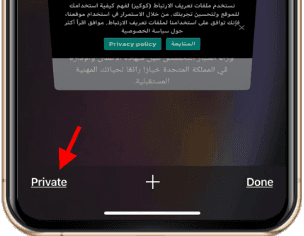
- أيقونة Action:
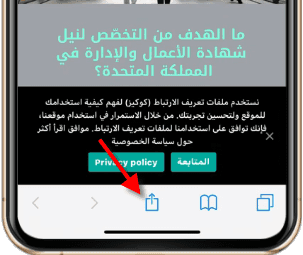
يمكن إضافة إشارات مرجعية (عبر الضغط على Add to Bookmark) للعودة إليها عند الحاجة إليها من خلال الميزات المتوفرة في هذه القائمة، وهي إضافة إلى القائمة المفضلة (Add to Favourites) أو قائمة القراءة (Add to Reading List)، كما يمكن أيضًا مشاركة الصفحة وطباعتها (Print).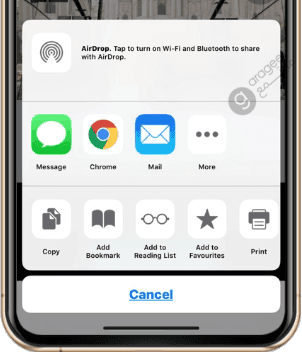
- كيفية إضافة DuckDuckGo إلى جوجل كروم
- كيفية استرجاع حساب سناب شات مخترق خلال دقائق
- ما هو Ad Blocker
- ما هي تكنولوجيا المعلومات IT
- كيف يخزن الكمبيوتر البيانات
- ما هو امازون ايكو Amazon Echo
- وحدات التخزين الثانوية.. ما هي؟
- ازالة البحث الامن في قوقل 2024
- آلية عمل جهاز الرنين المغناطيسي وأنواع التصوير بالرنين
- حجب المواقع الالكترونية على اندرويد
